파트너 로고, 수상 로고 또는 인증된 편지 만들기
적절한 역할: 로고 빌더에 대해 자세히 알아보는 데 관심이 있는 모든 파트너
참고 항목
이제 Microsoft 파트너 네트워크를 Microsoft AI Cloud 파트너 프로그램이라고 합니다.
파트너 센터에서 로고 작성기를 사용하여 다음을 수행할 수 있습니다.
영업 및 마케팅 자료와 파트너 센터의 비즈니스 프로필에 파트너 로고(배지라고도 함)를 만듭니다. 서비스를 제공하는 파트너의 경우 로고는 솔루션 파트너 지정, 전문화 또는 AEMSP(Azure Expert Managed Services Provider) 및 MAPS(Microsoft Action Pack 구독)를 선보일 수 있습니다. ISV(독립 소프트웨어 공급업체)라고도 하는 소프트웨어를 개발하는 파트너의 경우 로고는 솔루션 영역 또는 업계 AI에 대한 인증된 소프트웨어 지정을 통해 솔루션 파트너를 소개할 수 있습니다.
올해의 파트너 상 로고를 만들어 상태 우승자 또는 최종 후보로 주목하세요.
솔루션 파트너 지정을 획득하거나 전문화 또는 AEMSP를 획득한 경우 Microsoft 파트너 관계 및 신뢰성을 증명하는 인증된 편지를 만듭니다.
파트너 로고, 수상 로고 및 인증된 문자는 Microsoft AI Cloud 파트너 프로그램 멤버십에 맞춰집니다. 멤버 자격에 맞춰 정렬된 로고와 문자를 사용하여 만들고, 저장하고, 다운로드할 수 있습니다.
고려 사항
멤버 자격이 갱신 기간 또는 유예 기간에 있는 경우 로고 작성기를 사용할 수 없습니다. 멤버십을 갱신한 후에는 Logo Builder를 다시 사용할 수 있습니다.
로고 작성기 프로필은 조직에 대해 제공하는 정보를 저장합니다. 그것은 단지 귀하의 정보에 대 한.
로고 작성기에서 인증된 문자를 만들면 생성 날짜로부터 30일 동안 유효합니다. 30일 후에 다른 편지를 만들 수 있습니다.
자산 저장 및 선택:
로고 작성기 라이브러리를 사용하여 만든 로고 및 문자 자산을 저장할 수 있습니다.
- 판매 및 마케팅 자료를 만들 준비가 되면 해당 자산을 다운로드할 수 있습니다.
- 이전에 만들고 저장한 로고는 최근에 저장된 라이브러리에서 사용할 수 있습니다.
참고 항목
레거시 Microsoft 파트너 네트워크 또는 실버 또는 골드 역량 로고는 사용할 수 없습니다.
- 전체 라이브러리를 보려면 모두 보기를 선택합니다.
- PartnerID 선택기를 사용하면 다양한 비즈니스 위치에 대해 다른 로고를 만든 경우 로고를 보거나 만들 위치를 지정할 수 있습니다.
참고 항목
새 Solutions 파트너 지정, 수상 또는 기타 달성과 같은 멤버 자격 변경이 멤버 자격 계정에 표시되는 데 24시간이 걸립니다. 라이브러리에 원하는 로고가 표시되지 않으면 24시간이 경과했는지 확인합니다.
로고 작성기를 사용하여 로고 만들기
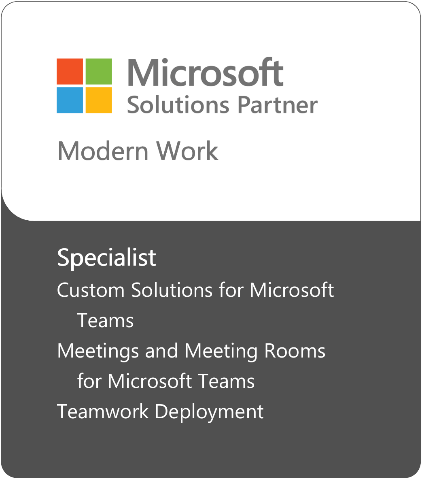
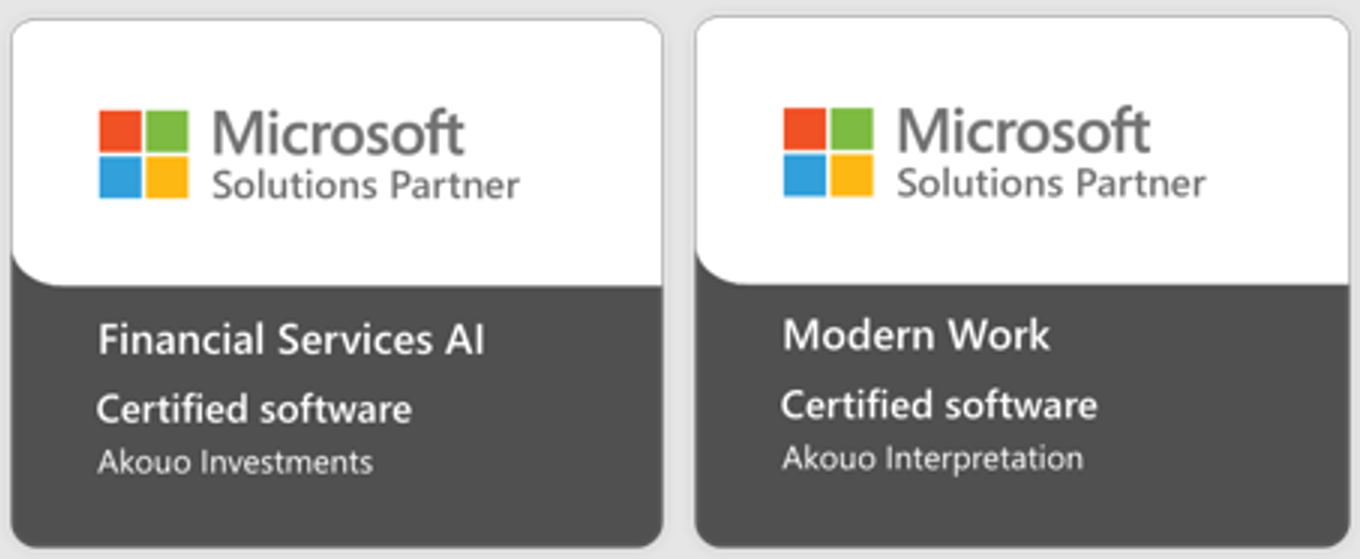
로고 작성기를 사용하면 다양한 로고를 쉽게 만들 수 있습니다.
서비스를 제공하는 파트너의 경우 로고는 솔루션 파트너 지정, 전문화 또는 AEMSP 지정 및 MAPS(Microsoft Action Pack 구독)를 선보일 수 있습니다.
ISV(독립 소프트웨어 공급업체)라고도 하는 소프트웨어를 개발하는 파트너의 경우 로고는 솔루션 영역 또는 업계 AI용 인증된 소프트웨어[각주 2]를 사용하여 솔루션 파트너[각주 1]를 선보일 수 있습니다.
회사 계정으로 파트너 센터에 로그인하고 혜택을 선택합니다.
왼쪽 탐색 모음에서 로고 작성기를 선택합니다.
로고 빌드 아래에서 로고 상자를 선택합니다.
언어 및 템플릿 선택에서 사용할 언어를 선택합니다.
사용할 수 있는 템플릿이 나타납니다.
사용하려는 템플릿에 대해 만들기를 선택합니다.
솔루션 파트너 지정의 경우 인증된 소프트웨어 지정 또는 달성한 솔루션 영역 지정에 따라 관련 솔루션 파트너 지정에 액세스할 수 있습니다. 6개의 솔루션 영역 지정을 모두 달성한 서비스 파트너인 경우 Microsoft 클라우드용 솔루션 파트너 로고에도 액세스할 수 있습니다.
하나 이상의 전문화를 획득하고 로고를 사용자 지정하려는 경우:
- 로고의 솔루션 영역을 선택합니다.
- 해당 로고에 추가할 수 있는 특수화가 왼쪽 열에 표시됩니다. 배지에 표시할 전문화를 선택할 수 있습니다.
참고 항목
각 솔루션 파트너 지정 및 전문화에 대한 새 배지를 만들어야 합니다. 전문화는 정렬되는 솔루션 파트너 배지에만 추가할 수 있습니다. 위쪽 및 아래쪽 화살표를 사용하여 로고에 특수화가 표시되는 순서를 변경할 수 있습니다.
- 로고 이름에 로고 이름을 입력합니다.
- 저장 또는 저장 및 다운로드를 선택합니다.
올해의 파트너 어워드 로고 만들기
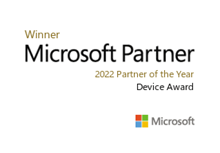
올해의 파트너 수상자 및 최종 후보자는 상태 로고를 만들 수 있습니다.
수상 로고를 만들려면 다음을 수행합니다.
회사 계정으로 파트너 센터에 로그인하고 혜택을 선택합니다.
왼쪽 탐색 모음에서 로고 작성기를 선택합니다.
로고 빌드 아래에서 어워드 상자를 선택합니다.
1년 선택에서 어워드 연도를 선택합니다.
사용할 수 있는 템플릿이 나타납니다.
사용하려는 템플릿에 대해 만들기를 선택합니다.
수상 로고 사용자 지정:
- 사용 가능한 시상식에서 로고에 원하는 상을 선택합니다.
- 어워드 이름에 로고의 이름을 입력합니다.
- 저장 또는 저장 및 다운로드를 선택합니다.
로고 작성기를 사용하여 인증된 편지 만들기
솔루션 파트너 지정을 획득했거나 전문화가 있는 경우 Microsoft 파트너 관계 및 신뢰성을 증명하기 위해 인증된 편지를 만들 수 있습니다.
다음 템플릿 중 하나를 사용합니다.
- 레거시 역량 인증 편지: 9월 30일에 보유한 역량을 선택하여 승인 편지를 만들 수 있습니다.
- Solutions 파트너 인증 편지:
- 서비스를 제공하는 파트너의 경우 솔루션 파트너 지정 및 정렬된 특수화 또는 AEMSP를 선택하여 승인 편지를 만들 수 있습니다.
- 소프트웨어를 개발하는 파트너의 경우 인증된 소프트웨어 지정이 있는 솔루션 파트너를 선택하여 승인 편지를 만들 수 있습니다.
인증된 편지를 만들려면 다음 단계를 사용합니다.
회사 계정으로 파트너 센터에 로그인하고 혜택을 선택합니다.
로고 작성기 선택
로고 작성에서 편지 상자를 선택합니다.
언어 및 템플릿 선택에서 사용할 언어를 선택합니다.
사용하려는 템플릿에 대해 만들기를 선택합니다.
편지를 사용자 지정하려면 다음 단계를 사용합니다.
옵션에서 파트너 비즈니스 위치를 편지에 표시할지 여부를 선택합니다.
고객 세부 정보에 편지의 머리글에 표시할 고객 세부 정보를 입력합니다.
고객 세부 정보는 템플릿에 렌더링됩니다. (고객 세부 정보는 모든 문자에 사용할 수 없습니다.)
사용 가능한 프로그램에서 표시할 솔루션 파트너 지정 및 전문화(또는 레거시 역량 인증 편지의 역량)를 선택합니다.
값 옆에 있는 위쪽 및 아래쪽 화살표를 사용하여 솔루션 파트너 지정 및 전문화가 표시되는 순서(또는 레거시 역량 인증 편지의 역량)를 변경할 수 있습니다.
참고 항목
솔루션 파트너 인증 편지 내에는 솔루션 파트너 지정보다 전문화를 배치할 수 없습니다.
편지 이름에 편지의 이름을 입력합니다.
저장 또는 저장 및 다운로드를 선택합니다.
중국 멤버 자격 인증서 애플리케이션 프로세스
필수 조건:
- Microsoft AI Cloud 파트너 프로그램 멤버 자격이 활성화되어 있습니다.
- 메일 정보가 회사 주소 및 법적 프로필의 기본 연락처인지 확인합니다. 할 수 없는 경우 다음 문서에 따라 메일 주소를 사용하여 새 위치를 추가합니다. 파트너 계정의 위치 관리.
- 기본 연락처 이름이 중국어인지 확인합니다.
적절한 역할:
기본 연락처(기본 연락처에서 인증서를 요청해야 합니다.)
티켓을 제출하려면 다음을 수행합니다.
- 다음 단계에 따라 지원 티켓을 제출하여 지원할 문제를 보고합니다.
- 바람직한 주소 및 소포 수신자 연락처(중국어 이름 및 전화 번호)를 제공합니다.
소프트 복사 인증서는 영업일 기준 7일 이내에 파트너와 기본 연락처 메일로 공유됩니다.
용지 복사 인증서는 영업일 기준 7~14일 이내에 파트너에게 우편으로 발송됩니다.
중국의 파트너는 추가 인증된 편지를 요청하려면 파트너 ID가 포함된 전자 메일을 poc@microsoft.com보냅니다.
참고 항목
이 인증서는 입찰용이며 30일 동안만 유효합니다.
(각주 1 {뒤로 이동}) "솔루션 파트너"는 Microsoft AI Cloud 파트너 프로그램의 구성원이며 고객에게 소프트웨어, 서비스 및/또는 솔루션을 제공할 수 있는 회사를 의미합니다. 콘텐츠, 자료, 리소스, 웹 속성 등에서 "솔루션 파트너"에 대한 참조 및 관련 지정은 제품, 보증, 보증, 효율성 또는 기능 증명, 약정 또는 기타 유형의 표현 또는 보증으로 해석되어서는 안 됩니다. 전략, 솔루션, 파트너 선택, 구현 등을 포함하지만 제한되지 않는 비즈니스 요구 사항과 관련된 모든 결정은 전적으로 비즈니스에 달려 있습니다.
(각주 2 {뒤로 이동}) 인증은 (1) 솔루션과 Microsoft 제품의 상호 운용성과 관련이 있으며 (2) 솔루션 소유자의 자체 증명을 기반으로 합니다. 솔루션은 솔루션을 검토한 날짜로만 인증됩니다. 솔루션 기능 및 기능은 솔루션 소유자가 제어하며 변경될 수 있습니다. 마켓플레이스에 솔루션을 포함시키고 이러한 지정은 제품, 보증, 보증, 효율성 또는 기능 증명, 약정 또는 Microsoft의 다른 유형의 표현 또는 보증으로 해석되어서는 안 됩니다. 전략, 솔루션, 파트너 선택, 구현 등을 포함하지만 제한되지 않는 비즈니스 요구 사항과 관련된 모든 결정은 전적으로 비즈니스에 달려 있습니다.
FAQ
파트너 로고, 수상 로고 또는 인증된 편지를 만드는 데 필요한 역할은 무엇인가요?
파트너 센터 조직과 연결된 모든 Microsoft Entra 사용자 계정은 Logo Builder에 액세스할 수 있습니다. 특별한 역할이나 권한이 필요하지 않습니다.
독립 소프트웨어 공급업체에서 인증된 편지를 사용할 수 있나요?
예. 소프트웨어를 개발하고 인증된 소프트웨어에 대한 솔루션 파트너를 취득한 파트너의 경우 인증된 소프트웨어 지정에 대한 인증된 편지를 만들 수 있습니다.
인증된 편지가 전문화에 사용할 수 있나요?
예. 전문화에 대한 인증된 편지를 만들 수 있습니다.
AEMSP 파트너가 인증된 편지를 사용할 수 있나요?
예. AEMSP 파트너는 로고와 인증된 문자를 만들 수 있습니다.
로고 작성기에서 CSP 로고(직접 공급자, 간접 공급자 또는 간접 재판매인 상태 표시)를 사용할 수 있나요?
아니요. 로고 작성기에서는 CSP 로고가 지원되지 않습니다.
멤버십이 갱신되었지만 로고 작성기에서 해당 로고 또는 인증된 문자를 만들 수 없습니다. 무엇을 도와드릴까요?
로고 빌더가 상태 변경 내용을 인식할 수 있도록 24시간을 허용합니다(예: 새 Solutions 파트너 지정을 획득하거나 새 Action Pack 구독을 구매하는 경우).
로고 사용에 대한 질문이 있거나 관련 문제가 있는 경우 어떻게 해야 하나요?
자세한 내용은 Microsoft 상표 및 브랜드 지침을 참조 하세요. 로고 작성기에서 배지 사용 지침을 다운로드할 수도 있습니다.
올해의 파트너 상 후보를 만들려면 어떻게 해야 하나요?
- 파트너 어워드 페이지로 이동하여 추천을 만드는 방법에 대해 알아보고 리소스를 탐색합니다.
- 더 많은 질문이 있는 경우 페이지 맨 아래에 있는 문의처를 선택합니다.
다음 단계
피드백
출시 예정: 2024년 내내 콘텐츠에 대한 피드백 메커니즘으로 GitHub 문제를 단계적으로 폐지하고 이를 새로운 피드백 시스템으로 바꿀 예정입니다. 자세한 내용은 다음을 참조하세요. https://aka.ms/ContentUserFeedback
다음에 대한 사용자 의견 제출 및 보기